
プリンターは私たちの日常業務で広く使用されていますが、オフラインのときにプリンターを接続するにはどうすればよいでしょうか?まず、プリンターの接続問題を確認し、問題がなければ再度プリンターを追加します。以下では、LenovoPC モデル 90cc0011CD および window10 17134.706 オペレーティング システムを例として操作を示します。
1. 接続の問題を確認します。
プリンターのスイッチがオンになっているかどうかを確認します。
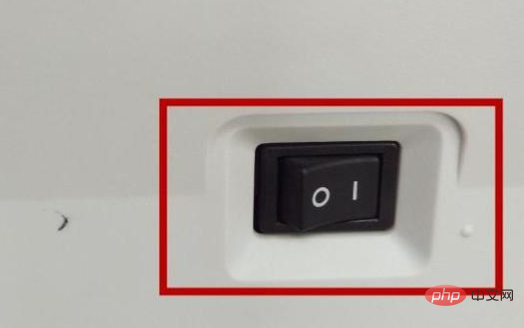
それを確認します。接続がオンになり、インポートされたプラグが正しく接続されているかどうかを確認してください;

プリンターをコンピューターに接続しているプラグが正しく接続されているかどうかを確認してください;
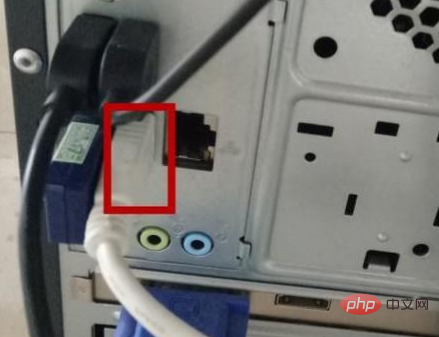
2. プリンターを再度追加します。
左下隅にある小さな円をクリックし、ポップ ボックスに「デバイス マネージャー」と入力します。上のダイアログ ボックス;
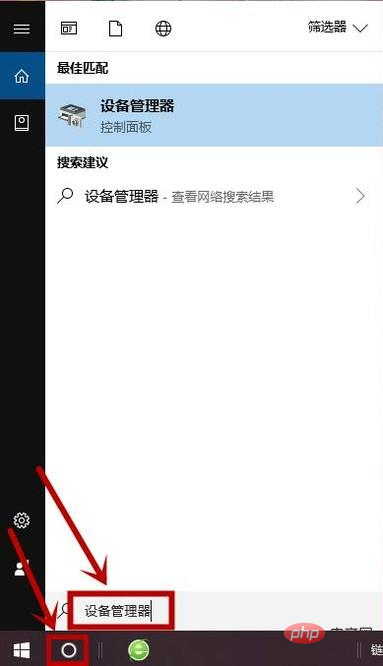
「デバイス マネージャー」をダブルクリックし、ページに入ったら「プリンター」をダブルクリックすると、コンピューターに接続されているプリンターが下に表示されます。
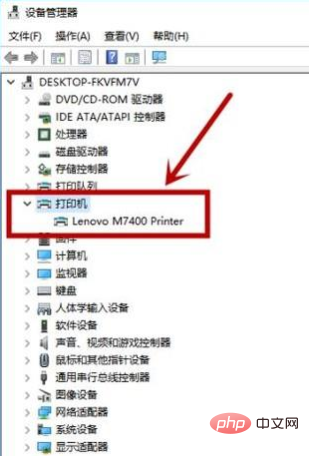
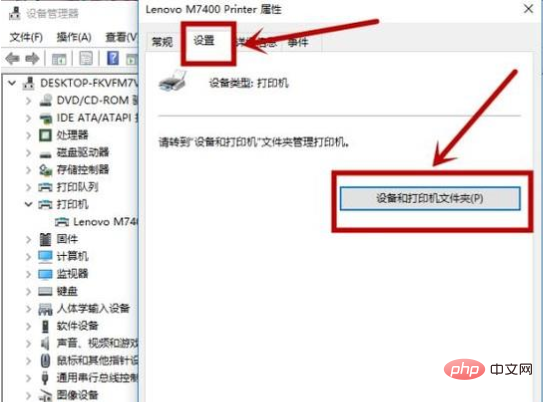
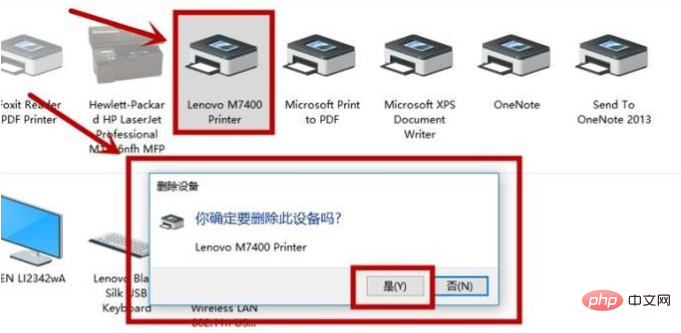
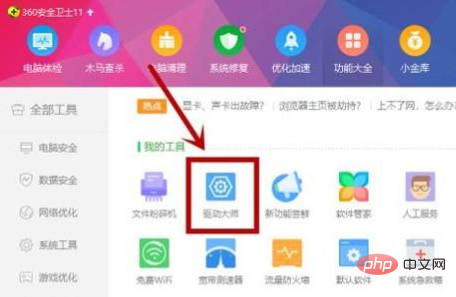
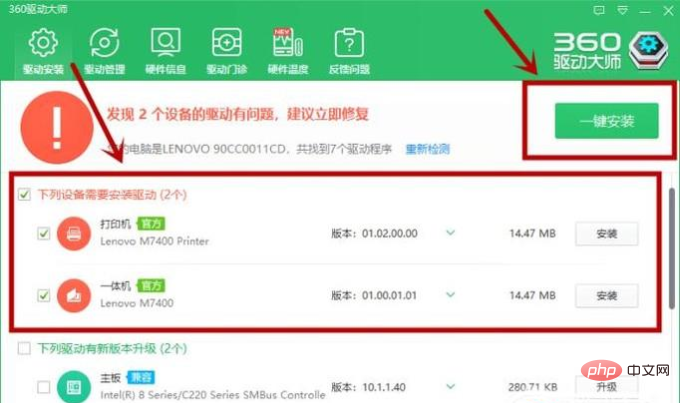
おすすめ関連記事: 1.
win10 でプリンター デバイスが見つからない問題を解決する方法2.
高速で高解像度のプリンターとは
#
以上がコンピューターのプリンターがオフラインのときに再接続する方法の詳細内容です。詳細については、PHP 中国語 Web サイトの他の関連記事を参照してください。